
Este software mantendrá sus controladores en funcionamiento, lo que lo mantendrá a salvo de errores comunes de computadora y fallas de hardware. Verifique todos sus controladores ahora en 3 sencillos pasos:
- Descarga DriverFix (archivo de descarga verificado).
- Hacer clic Iniciar escaneo para encontrar todos los controladores problemáticos.
- Hacer clic Actualizar los controladores para conseguir nuevas versiones y evitar averías en el sistema.
- DriverFix ha sido descargado por 0 lectores este mes.
Hay muchas situaciones en las que no desea que los usuarios descarguen o exporten datos de Power BI. Mucha gente intenta encontrar esta opción en esta herramienta, pero sin éxito.
Además, el problema es bastante grave, ya que se trata de proteger sus datos.
Un usuario abrió un hilo en el foro oficial:
Estamos a punto de lanzar un panel de Power BI para usuarios externos y me acabo de dar cuenta de que podrán usar Analizar en Excel. No es ideal que puedan usar Exportar, pero tener usuarios externos que puedan usar Analizar en Excel les da mucho acceso a los datos y significará que no podríamos lanzar. ¿Alguien sabe si hay alguna forma de apagar esto?
Por lo tanto, el usuario desea deshabilitar Analizar en Excel solo para usuarios externos, pero no para los internos, ya que esta es una gran característica para trabajar.
El servicio Power BI tiene esta opción, pero no es tan obvia a primera vista.
Pasos para deshabilitar Analizar en Excel en Power BI
- Ve a la Portal de administración.
- Haga clic en Configuración de inquilinos.
- Apagar Exportar datos y Permitir a los usuarios usar Analizar en Excel con conjuntos de datos locales.
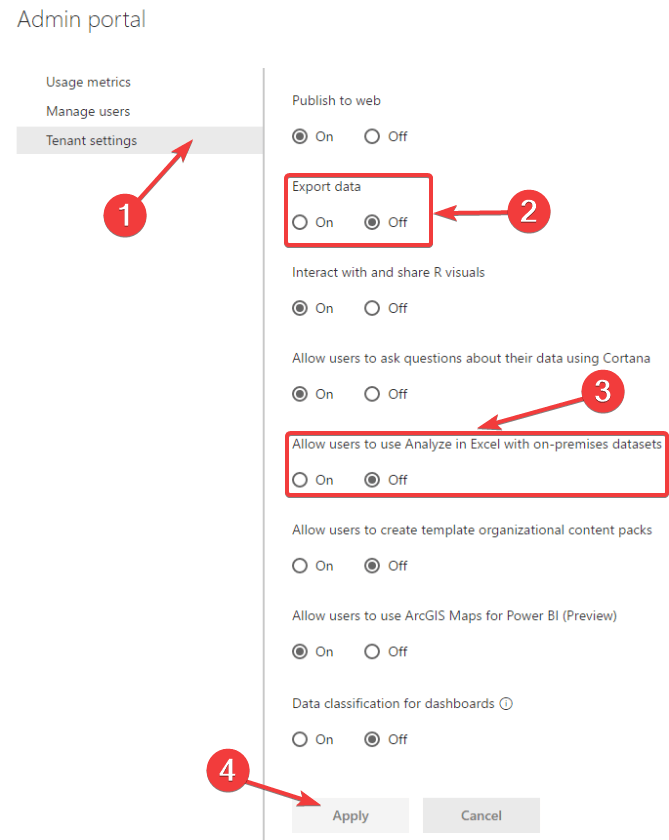
Aunque este método resuelve el problema, deshabilita una parte de Power BI que el OP planeaba usar para los usuarios internos. Entonces, la opción es demasiado contundente para algunas personas.
Consulte este software de diagrama y diagrama de flujo para Windows 10.
Conclusión
Como dijimos al principio de este artículo, Analizar en Excel plantea un problema muy serio en cuanto a protección de Datos. Además, deshabilitar esta función parece más una solución que una solución.
Para bastantes usuarios, es necesario conservar Analizar en Excel para algunas operaciones.
No obstante, existe la opción de desactivar la función. Ahora, Microsoft solo necesitará modificarlo un poco.
¿Fue útil nuestro método? ¡Háganos saber en la sección de comentarios a continuación!
ARTÍCULOS RELACIONADOS QUE DEBE VERIFICAR:
- Cómo agregar filtros en Power BI [PASOS FÁCILES]
- Cómo actualizar datos en Power BI [GUÍA PASO A PASO]
- Cómo cambiar la fuente de datos en Power BI [PASOS FÁCILES]
![Descargar Kill Ping para Windows 10, 8, 7, Vista [Versión más reciente]](/f/bf19cf8e800832bab59e60c4e94117bd.jpg?width=300&height=460)
